pycharm配置安装autopep8自动规范代码的实现
先下载安装autopep8:
1. window键+R快捷键打开命令行窗口,输入cmd回车,输入 pip install autopep8(你的电脑需要联网)。或者在pycharm下边点击terminal:

然后输入pip3 install autopep8(你的电脑同样需要联网)

2.安装成功后开始在pycharm配置autopep8:
(1)选择菜单:依次点击File–>Settings–>Tools–>External Tools–>点击绿色的加号添加工具弹出以下界面:
Name和Description可以自己随便写

(2)然后点击Output Filters:

会弹出下面的窗口:

(3)输入下面的命令,Name可以随便写,然后点击OK:
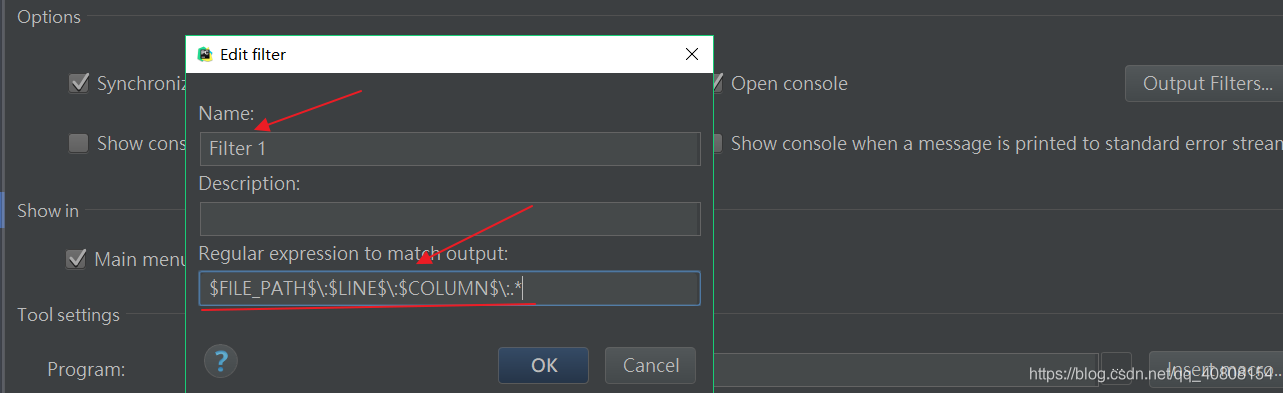
(4)这是使用命令pip3 install autopep8 安装的autopep8所在位置:

将路径填在Program后面:

(5)按照下面三行命令填写,然后一路OK即可。注意:箭头指向的地方均有空格!

(6)点击Tools按钮--->External Tools---->autopep8:(或者单击鼠标右键,选择External Tools---->autopep8)

控制台没有报错,出现以下界面就安装成功了,而且此时你的代码已经符合pep8规范了。

到此这篇关于pycharm配置安装autopep8自动规范代码的实现的文章就介绍到这了,更多相关pycharm autopep8自动规范内容请搜索我们以前的文章或继续浏览下面的相关文章希望大家以后多多支持我们!
相关推荐
-
Pycharm配置autopep8实现流程解析
关于PEP 8 PEP 8,Style Guide forPythonCode,是Python官方推出编码约定,主要是为了保证 Python 编码的风格一致,提高代码的可读性. 官网地址:https://www.python.org/dev/peps/pep-0008/ 关于Autopep8 Autopep8是自动将Python代码格式化为符合PEP 8风格的工具.它使用pycodestyle工具来确定代码的哪些部分需要被格式化.Autopep8能够修复大部分pycodestyle检测的格式问题
-
pycharm配置安装autopep8自动规范代码的实现
先下载安装autopep8: 1. window键+R快捷键打开命令行窗口,输入cmd回车,输入 pip install autopep8(你的电脑需要联网).或者在pycharm下边点击terminal: 然后输入pip3 install autopep8(你的电脑同样需要联网) 2.安装成功后开始在pycharm配置autopep8: (1)选择菜单:依次点击File–>Settings–>Tools–>External Tools–>点击绿色的加号添加工具弹出以下界面: Na
-
pycharm配置python 设置pip安装源为豆瓣源
豆瓣镜像源:https://pypi.douban.com/simple/ file >> setting 最后点击OK即可 PyCharm基本使用 1.在PyCharm下为python项目配置python本地解释器 setting-->Project:pycharm workspace-->Project Interpreter-->add local 2.在PyCharm下创建Python文件.Python模块 1.file-->new-->python fi
-
Python入门Anaconda和Pycharm的安装和配置详解
子曰:"工欲善其事,必先利其器."学习Python就需要有编译Python程序的软件,一般情况下,我们选择在Python官网下载对应版本的Python然后用记事本编写,再在终端进行编译运行即可,但是对于我这样懒的小白,我喜欢装一些方便的软件来辅助我编写程序.在学习Java时,正常情况选择安装JDK然后配置环境变量后,用记事本编写程序再在终端编译运行即可,而我一般选择安装JDK+MyEclipse.将Python和Java进行类比的话,在Python中使用Python+Pycharm好比
-
python环境搭建和pycharm的安装配置及汉化(零基础小白版)
前言:写这篇文章主要是介绍一下python的环境搭建和pycharm的安装配置,适合零基础的同学观看.这篇文章你会学到python的环境搭建和python比较好用的IDE pycharm的安装与基础配置. 运行环境:window 64位操作系统. 没想到这么多的人看这篇文章,并且接连不断给我发邮箱,问问题,这篇文章不是用markdown写的,不好改,我重新写了一份,放在我的博客里面,这里是地址:https://yaoguangju.github.io/2018/12/27/python%E7%8
-
python环境搭建和pycharm的安装配置及汉化详细教程(零基础小白版)
目录 一.python环境的搭建 1.下载python(这里以python3.6为例) 2.安装python(这里以python3.6为例) 二.pycharm的安装与配置 1.pycharm的下载 2.pycharm的安装 3.pycharm的入门基础配置 4.pycharm的python解释器的搭建 5.pycharm的建立一个新项目 6.pycharm汉化 前言:写这篇文章主要是介绍一下python的环境搭建和pycharm的安装配置,适合零基础的同学观看.这篇文章你会学到python的环
-
Python中matplotlib库安装失败的经验总结(附pycharm配置anaconda)
目录 1. 首先检查自己pip是否最新: 2. 先试着装库,看看自己缺什么: 2.1 from version:none 2.2 numpy>=1.71 etc. 2.3 pillow缺少zlib环境 2.4 Cannot found pip.ini 3 安装完成 补充:pycharm配置anaconda 总结 由于学习需要安装matplotlib库,阅读网上教程后一直出现各种各样的错误,以下为我的经验总结: 声明:本人python版本为3.8.0,pycharm为2021.2 1. 首先检查自
-
Anaconda和Pycharm的安装配置教程分享
目录 1.Anaconda下载安装 2.Pycharm下载安装.配置 总结 Anaconda 是一个基于 Python 的数据处理和科学计算平台,它已经内置了许多非常有用的第三方库,装上Anaconda,就相当于把 Python 和一些如 Numpy.Pandas.Scrip.Matplotlib 等常用的库自动安装好了,使得安装比常规 Python 安装要容易. 如果选择安装Python的话,那么还需要 pip install 一个一个安装各种库,安装起来比较痛苦,还需要考虑兼容性,非如此的话
-
使用vue-cli3 创建vue项目并配置VS Code 自动代码格式化 vue语法高亮问题
在终端中运行以下命令: vue create xxx // xxx为项目名称,例如 vue-project 然后,系统会提示我们选择默认预设或手动选择功能.使用向下箭头键,我们手动选择功能,然后按Enter键. 然后,我们将看到一系列功能选项.使用向下箭头键,我们将向下移动并使用空格键选择需要的功能,然后按回车键. Linter / Formatter 就是代码风格. 我们将使用 ESLint + Prettier 我们将在保存时添加Lint的附加功能. 我们将选择单独的配置文件. 我们可以选择
-
PyCharm 配置远程python解释器和在本地修改服务器代码
最近在学习机器学习的过程中,常常需要将本地写的代码传到GPU服务器中,然后在服务器上运行.之前的做法一直是先在本地写好代码,然后通过FileZilla这样的文件传输工具来将写好的文件传到服务器,再通过ssh工具远程连接到服务器,执行相应的python脚本.这样的方式十分繁琐,效率很低.今天听到朋友提到了配置远程解释器 使用场景 先说说自己的使用场景,我是在什么情况下,需要将IDE配置成这样的环境来方便我的工作. 首先,我需要在本地机子上写python代码,但是因为是机器学习相关的一些代码,有时候
随机推荐
- 如何让你的SQL运行得更快
- jQuery实现的网页换肤效果示例
- FreeBSD 7.0 图文安装教程第1/4页
- Python操作sqlite3快速、安全插入数据(防注入)的实例
- 使用python实现strcmp函数功能示例
- vitualbox虚拟机安装centos 7 及ssh访问、自启动等配置方法
- asp.net的加密解密技巧
- asp.net中JavaScript数据验证实现代码
- php中__toString()方法用法示例
- 封装的android监听手指左右滑动屏幕的事件类分享
- 从textarea中获取数据之后按原样显示实现代码
- MySQL中大数据表增加字段的实现思路
- 老生常谈Bootstrap媒体对象
- Bootstrap复选框和单选按钮美化插件(推荐)
- ruby 标准类型总结
- jQuery前端框架easyui使用Dialog时bug处理
- Fixie.js 自动填充内容的插件
- 使用TextRange获取输入框中光标的位
- 免费空间广告万能消除代码
- 本地图片预览(支持IE6/IE7/IE8/Firefox3)经验总结

